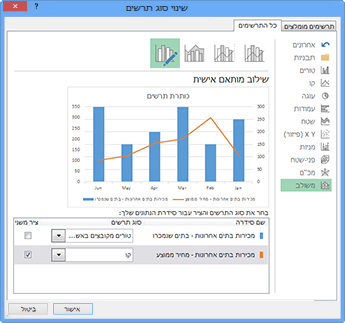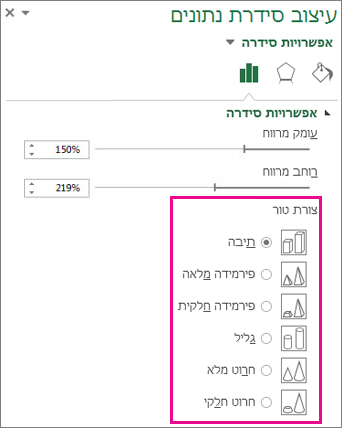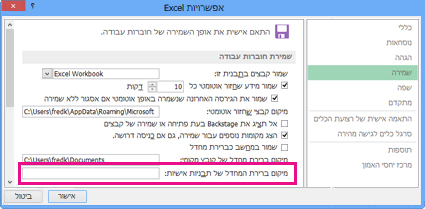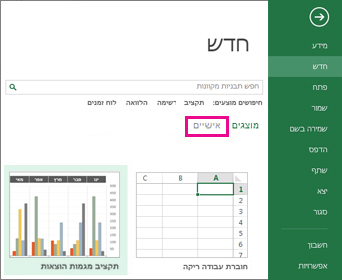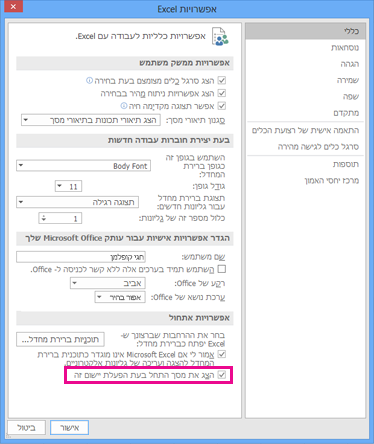הערה: אנו מעוניינים לספק לך את תוכן העזרה העדכני ביותר במהירות האפשרית, בשפה שלך. דף זה תורגם באמצעות אוטומציה והוא עשוי לכלול שגיאות דקדוק או אי-דיוקים. מטרתנו היא כי תוכן זה יהיה שימושי עבורך. האם תוכל לספר לנו אם המידע הועיל לך, בחלק התחתון של דף זה? לנוחותך, הנה המאמר באנגלית.
התכונות הבאות הופסקו או שונו באופן משמעותי ב- Excel 2013.
תוכל למצוא מידע אודות תכונות חדשות ומשופרות במה חדש ב-Excel 2013.
שמירת סביבת עבודה נעלמה
לא ניתן לשמור את הפריסה הנוכחית של כל החלונות כסביבת עבודה. הפקודה ' שמור סביבת עבודה ' אינה זמינה עוד ב-Excel כדי שלא תוכל להוסיף אותה לסרגל הכלים לגישה מהירה. עם זאת, תוכל עדיין לפתוח קובץ סביבת עבודה (*. xlw) שנוצר בגירסה קודמת של Excel.
כדי להציג חלונות מרובים ב- Excel 2013, פתח את חוברות העבודה שברצונך להציג, או צור חלונות חדשים (הצג אתהחלון החדש>) ולאחר מכן סדר אותם באופן הרצוי (הצג > סדר הכל).
אפשרויות תצוגת דפדפן נמצאות במיקום אחר
בעת שמירת חוברת עבודה באינטרנט, באפשרותך להגדיר כיצד משתמשים יראו את חוברת העבודה שלך כאשר הם יציגו אותה. אפשרויות אלה היו בשימוש בתיבת הדו שמירה בשם בעת שמירת חוברת עבודה ב-SharePoint. כדי להגיע אליהם עכשיו, לחץ על קובץ > Info > אפשרויות של תצוגת דפדפן.
לאחר שתסיים, שמור את חוברת העבודה שלך ב- OneDrive או במיקומי אינטרנט אחרים (קובץ > save As).
שינוי סוג התרשים של סידרת נתונים בודדת בתרשים השתנה
היית מסוגל לשנות סידרת נתונים בודדת לסוג תרשים אחר על-ידי בחירתו, ולאחר מכן לחיצה על כלי תרשימים > אפשרויות >שינוי סוג תרשים. לאחר מכן Excel ישנה את סוג התרשים של סידרת הנתונים שנבחרה בלבד. ב- Excel 2013, Excel ישנה באופן אוטומטי את סוג התרשים עבור כל סדרות הנתונים בתרשים.
כדי לשנות את סוג התרשים עבור סידרת נתונים שנבחרה, באפשרותך לשנות את התרשים לתרשים משולב. בחר את התרשים כדי להראות את כלי התרשימים ברצועת הכלים, לחץ על שנה סוג תרשים בכרטיסיה עיצוב ולאחר מכן בחר תרשים משולב.
התבנית ' שמירה בשם ' אינה נמצאת עוד ברצועת הכלים ' כלי תרשים '
ב-Excel 2007-2010, באפשרותך לשמור תרשים כתבנית על-ידי לחיצה על שמירה כתבנית ברצועת הכלים (כלי תרשים > עיצוב > Type). ב- Excel 2013, התבנית ' שמירה בשם ' אינה זמינה עוד ברצועת הכלים.
כדי לשמור תרשים כתבנית, לחץ באמצעות לחצן העכבר הימני על התרשים ולאחר מכן לחץ על שמור כתבנית. Excel שומר את התרשים כתבנית תרשים (*. crtx) בתיקיה \\Appdata\Roaming\Microsoft\Templates\Charts. כאשר ברצונך להשתמש בו כדי ליצור או לשנות תרשים, עבור אל תיבת הדו הוספת תרשים או שינוי סוג תרשים ולאחר מכן, בכרטיסיה כל התרשימים, פתח את התיקיה תבניות .
סוגי תרשימים של פירמידה וחרוט השתנו לצורות תרשים טורים ועמודות
תרשימי טורים ועמודות אינם מציגים עוד את סוגי התרשים ' פירמידה ' ואת ' חרוט ' בתיבות הדו הוספת תרשים ושינוי סוג תרשים .
במקום זאת, באפשרותך להחיל צורות פירמידה וחרוט על תרשים טורים או תרשים עמודות תלת-ממדי. לחץ באמצעות לחצן העכבר הימני על סידרת נתונים בתרשים טורים תלת-ממדי או תרשים עמודות, ולאחר מכן לחץ על עיצוב סידרת נתונים. לאחר מכן, תחת צורת העמודה או צורת הסרגל, בחר את הצורה הרצויה.
האפשרות ' חדש מאפשרות קיימת ' אינה זמינה עוד
ב-Office, האפשרות החדשה מתוך האפשרות הקיימת המאפשרת לך לבסס קובץ חדש על אובייקט קיים אינה זמינה עוד בעת לחיצה על קובץ > new.
במקום זאת, באפשרותך לפתוח חוברת עבודה קיימת ולשמור אותה בשם קובץ אחר (קובץ > save As).
לחלופין, אם חוברת העבודה שבה ברצונך להשתמש נמצאת בתיקיה ' חוברות עבודה אחרונות ' (File > Open > חוברות עבודה אחרונות), באפשרותך ללחוץ באמצעות לחצן העכבר הימני על שם הקובץ שלו ולבחור באפשרות פתח עותק. Excel יוצר עותק על-ידי הוספת מספר לשם הקובץ. באפשרותך לשמור את חוברת העבודה בשם קובץ אחר לפי הצורך.
האופן שבו אתה שומר ושימוש בתבנית חוברת עבודה השתנה
בגירסאות קודמות של Excel, כאשר שמרת חוברת עבודה כתבנית, היא מופיעה באופן אוטומטי בתיקיה התבניות שלי תחת תבניות זמינות (File > New).
כעת, כאשר אתה שומר חוברת עבודה כתבנית, היא אינה מופיעה באופן אוטומטי כתבנית אישית בעמוד החדש (File > New), אלא אם כן אתה יוצר את התיקיה שבה ברצונך לאחסן את התבניות (לדוגמה, C:\Users\< תבניות Name>\My של המשתמש) ולאחר מכן הגדר את התיקיה למיקום ברירת המחדל של תבניות אישיות.
כדי להגדיר את מיקום תבניות ברירת המחדל, לחץ על אפשרויות בכרטיסיה קובץ . בכרטיסיה שמור , בתיבה מיקום ברירת מחדל לתבניות אישיות , הזן את הנתיב אל התיקיה תבניות שיצרת.
כעת כל התבניות המותאמות אישית שאתה שומר בתיקיית התבניות שלך מופיעות באופן אוטומטי תחת אישי בדף חדש (File > new).
פקד התיבה המפוצלת נעלם
בגירסאות קודמות של Excel, השתמשת בפקדי התיבה המפוצלת בגליון העבודה כדי לפצל את החלון לחלוניות בכל מיקום בגליון העבודה.
פקדי התיבה המפוצלת הוסרו ב- Excel 2013, אך עדיין ניתן לפצל את החלון לחלוניות באמצעות לחצן ' פצל ' ברצועת הכלים. בחר את התא שבו ברצונך למקם את הפיצול ולאחר מכן לחץ על הצג את > split.
באפשרותך עדיין לגרור פיצול כדי למקם אותו מחדש וללחוץ פעמיים על פיצול אופקי או אנכי כדי להסיר אותו.
חוברת העבודה הריקה במסך ההתחלה אינה מבוססת על Book. xltx.
בגירסאות קודמות של Excel, כאשר שמרת את הגדרות חוברת העבודה שבהן השתמשת לעתים קרובות בתבנית חוברת עבודה בשם Book. xltx המאוחסן בתיקיה XLStart (בדרך כלל C:\Users\user name\AppData\Local\Microsoft\Excel\XLStart), תבנית זו ייפתח באופן אוטומטי בעת יצירת חוברת עבודה ריקה חדשה.
בעת הפעלת Excel 2013, מופיע מסך התחל ו-Excel אינו פותח באופן אוטומטי חוברת עבודה חדשה. חוברת העבודה הריקה שניתן ללחוץ עליה במסך התחל אינה משויכת ל-Book. xltx.
כדי להגדיר את Excel כך שייפתח באופן אוטומטי חוברת עבודה חדשה המשתמשת ב-Book. xltx:
-
לחץ עלאפשרויותקובץ> ולאחר מכן, בכרטיסיה כללי , תחת אפשרויות הפעלה, בטל את הסימון בתיבה הצג את מסך התחל כאשר יישום זה מתחיל . בפעם הבאה שתפעיל את Excel, היא תפתח חוברת עבודה המשתמשת ב-Book. xltx.
הקשה על Ctrl + N תיצור גם חוברת עבודה חדשה המשתמשת ב-Book. xltx.
Microsoft Clip Organizer נעלם
Microsoft Clip Organizer אינו כלול עוד ב-Office 2013. התכונה ' סדרן פריטים ' מוחלפת בתיבת הדו ' הוספת תמונות ' (הוספת תמונות מ> Online). התכונה החדשה ' הוסף תמונות מקוונות ' זו מאפשרת לך לחפש ולהוסיף תוכן מאוסף אוסף התמונות של Office.com וממקורות מקוונים אחרים, כגון ' חיפוש תמונות/וידאו ' של Bing, Flickr ו- OneDrive או Facebook.
Microsoft Office Picture Manager נעלם
Microsoft office Picture Manager אינו כלול עוד ב-Office 2013. התכונה הוחלפה בעיקרון בגלריית התמונות של Windows.
יציאה אינה זמינה עוד בתצוגת מאחורי הקלעים של Office
בגירסאות קודמות של Excel, באפשרותך לצאת מ-excel ולסגור את כל חוברות העבודה הפתוחות בבת אחת. כדי להפחית את הבלבול לגבי הפקודות השונות של close ו-exit בתצוגת מאחורי הקלעים של Office (הכרטיסיהקובץ ), היציאה הוסרה ב- Excel 2013.
למרבה הצער, תבחין שלחיצה על קובץ > סגור או על לחצן סגור
כדי לצאת מ-Excel כפי שעשית בעבר, הוסף את exit לסרגל הכלים לגישה מהירה (' אפשרויותקובץ > ' > סרגל כלים לגישה מהירה) ' או לחץ באמצעות לחצן העכבר הימני על סמל Excel בשורת המשימות של Windows כדי לבחור סגור את כל החלונות.
תבניות פקס אינן מותקנות ב-Office
כדי להקטין את גודל ההתקנה של Office, תבניות הפקס אינן כלולות עוד.
לפני שליחת פקס באמצעות התכונה ' פקס באינטרנט ' ב- Excel 2013 (קובץ > שתף > דואר אלקטרוני > שלח כפקס באינטרנט), באפשרותך להוריד תבניות פקס. לחץ על קובץ > חדשוהקלד פקס בתיבה חפש תבניות מקוונות .
שירות הסיוע באנגלית נעלם
עקב שימוש נמוך, התכונה והשירות של הסיוע באנגלית אינם זמינים עוד. לקבלת מידע נוסף, ראה מה קרה לסיוע באנגלית?
אם אתה מנסה להשתמש בשירות, תקבל את ההודעה "לא היתה אפשרות לחפש את השירות מכיוון שאינך מחובר לאינטרנט. נא התחבר ונסה שנית" גם אם תהיה מחובר לאינטרנט.
הפניה לשפה הקוריאנית (KOLR) השירות נעלם
בשל השימוש הנמוך, שירות מחקר של הפניה לשפה הקוריאנית אינו זמין עוד. פעולה זו משפיעה על הגירסאות האנגליות והקוריאניות של Excel.
אם אתה מנסה להשתמש בשירות, תקבל את ההודעה "לא היתה אפשרות לחפש את השירות מכיוון שאינך מחובר לאינטרנט. נא התחבר ונסה שנית" גם אם תהיה מחובר לאינטרנט.